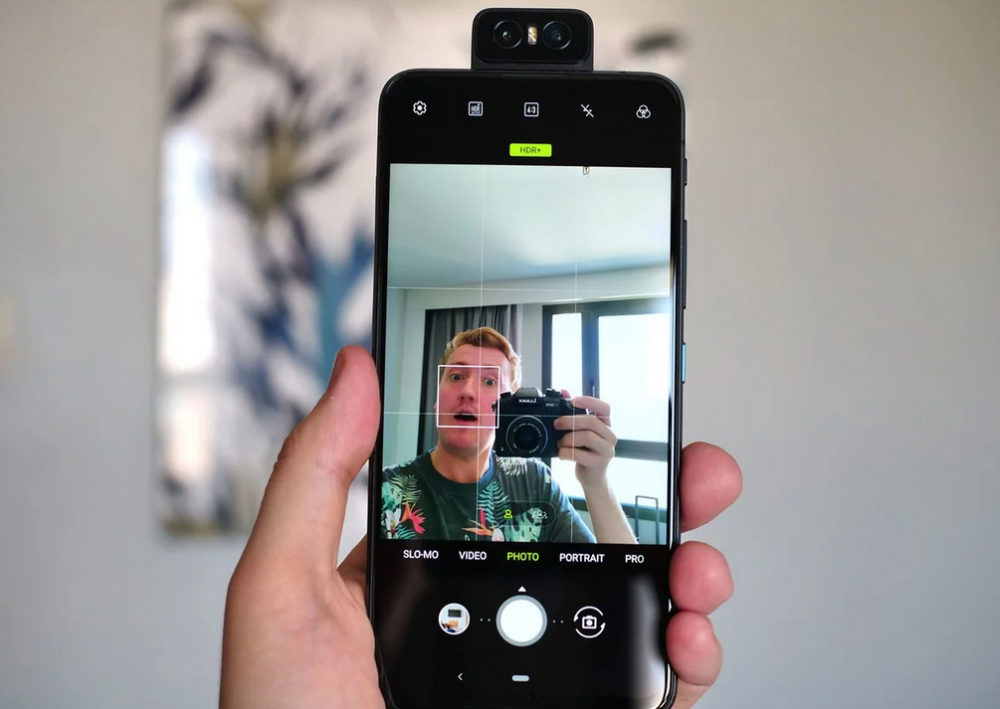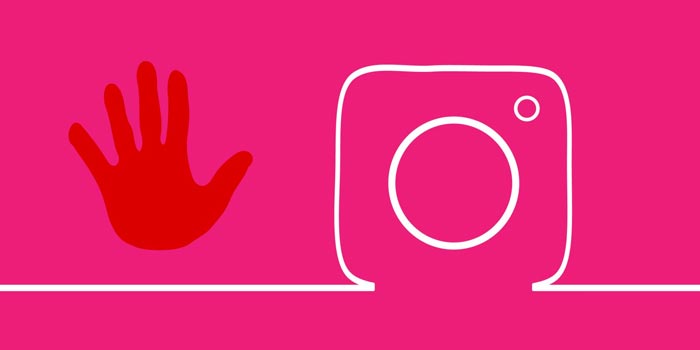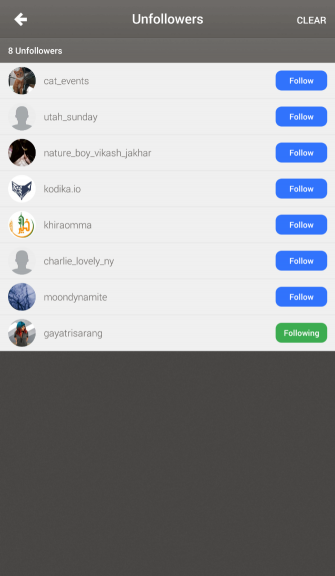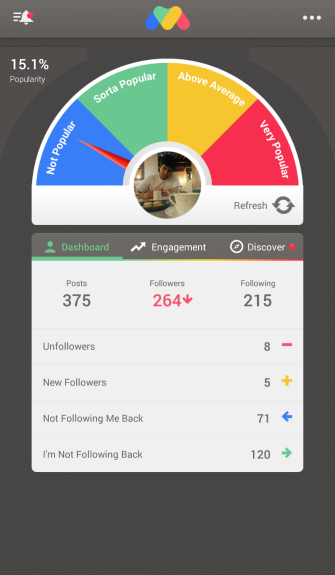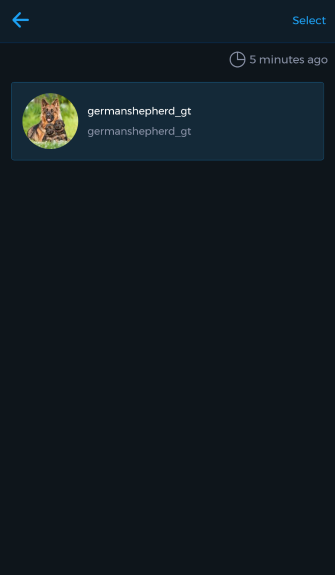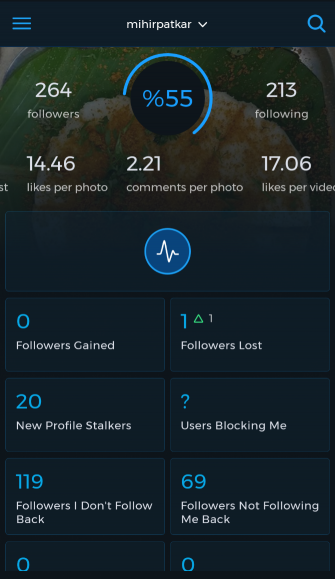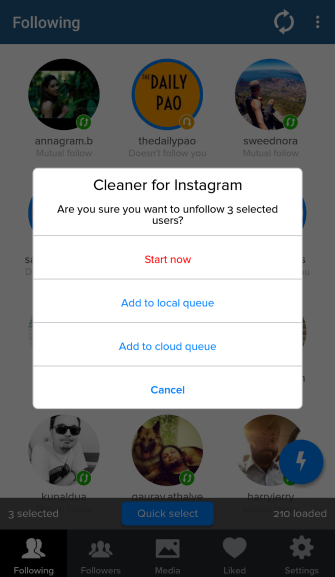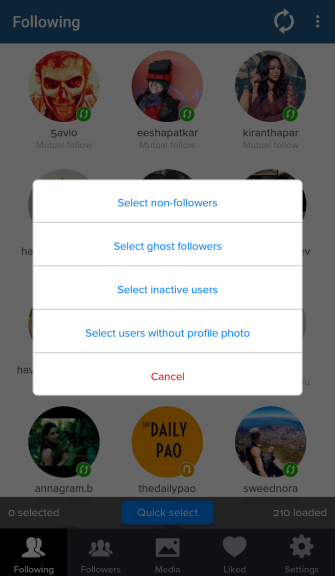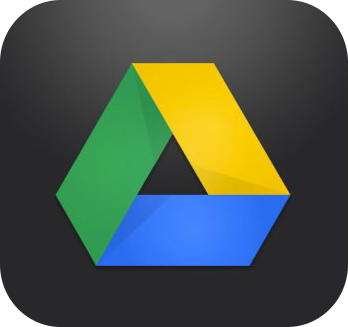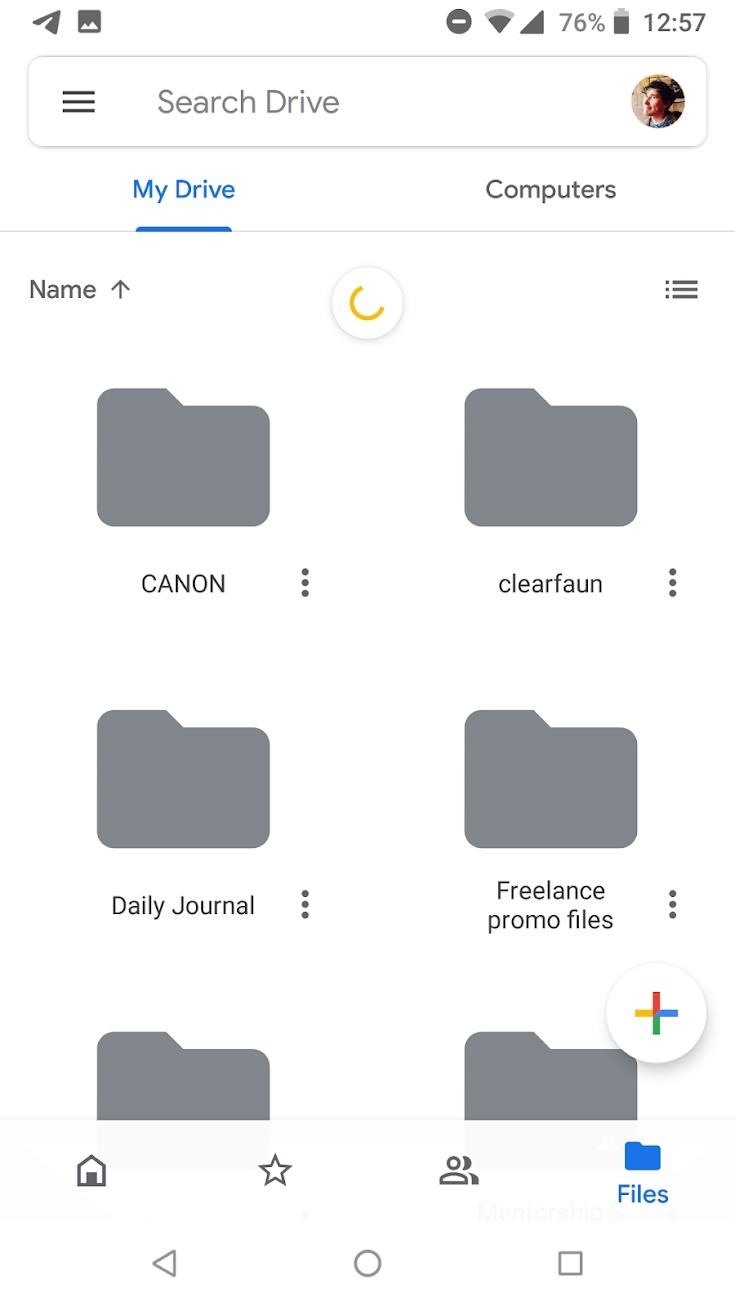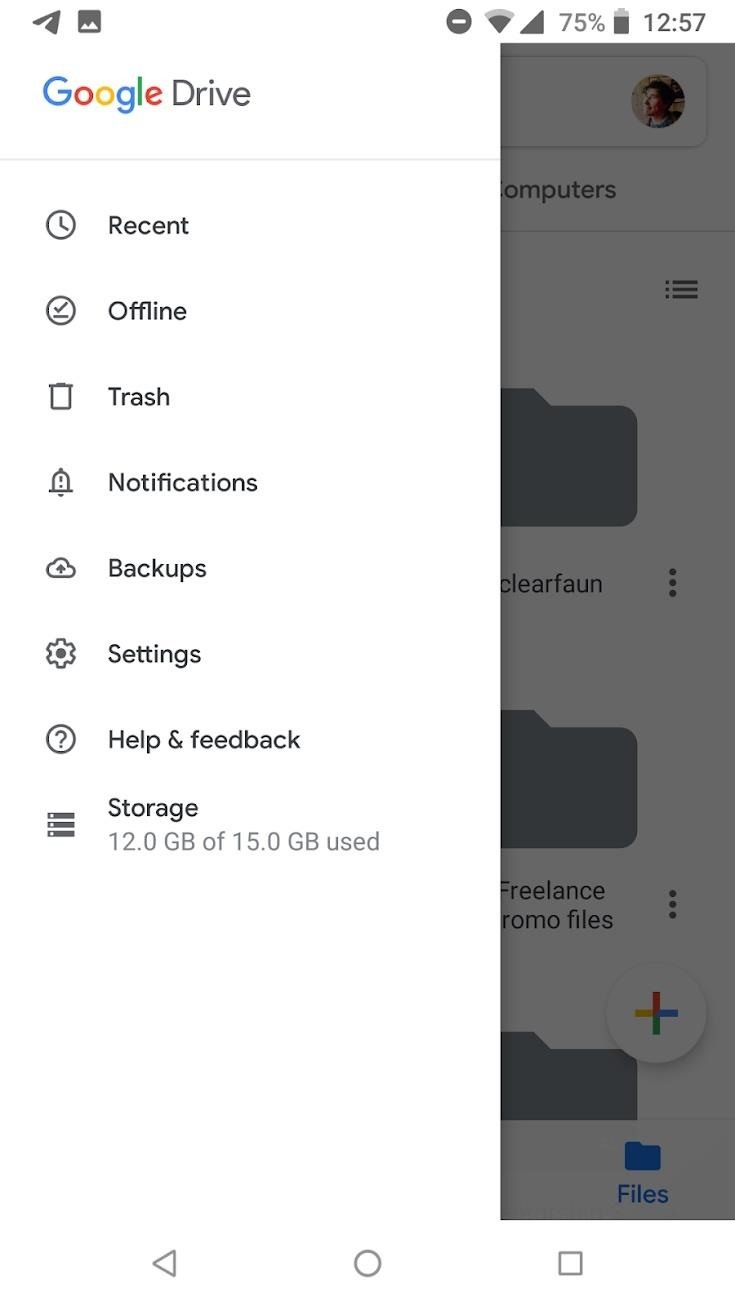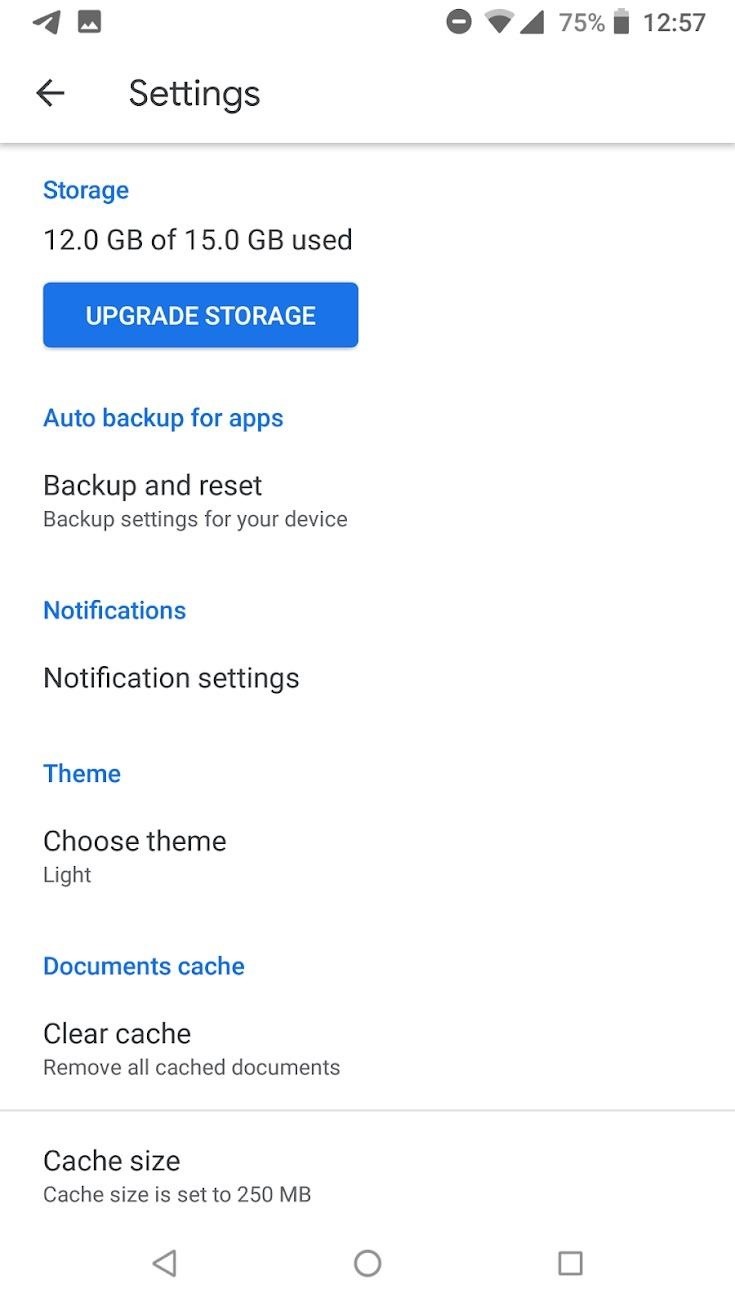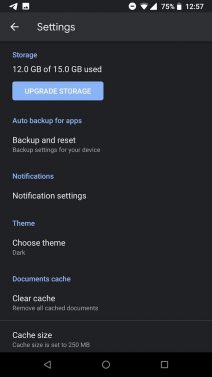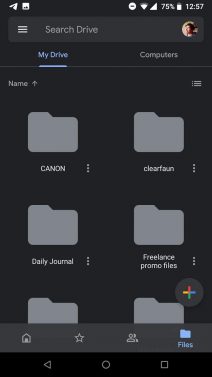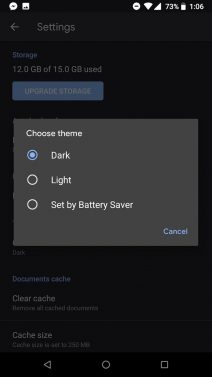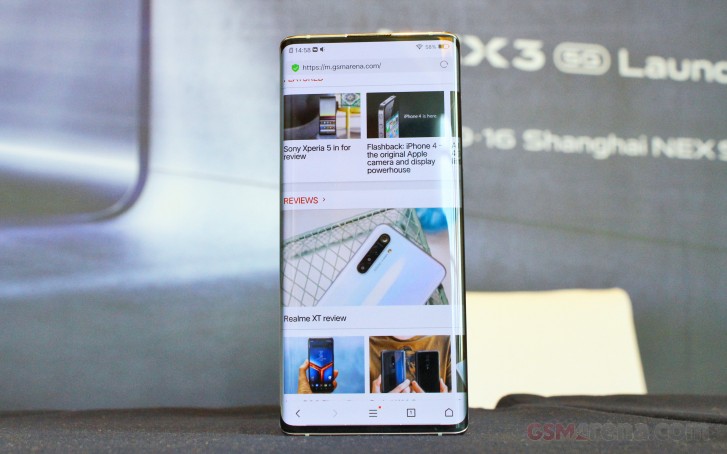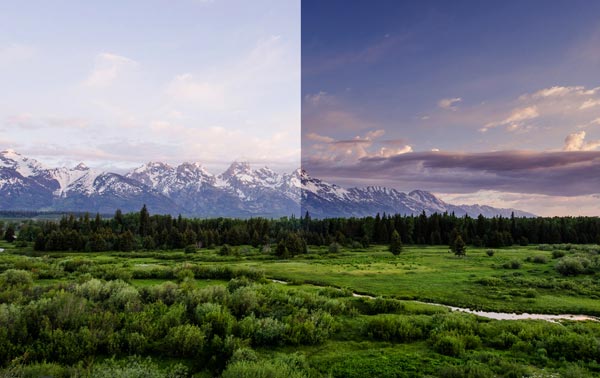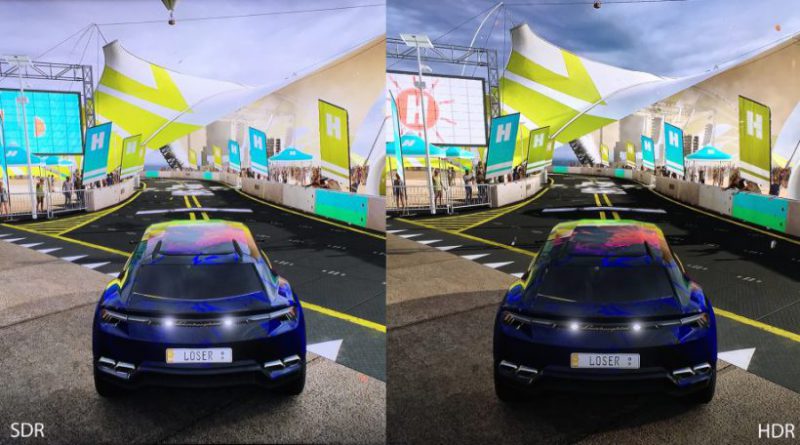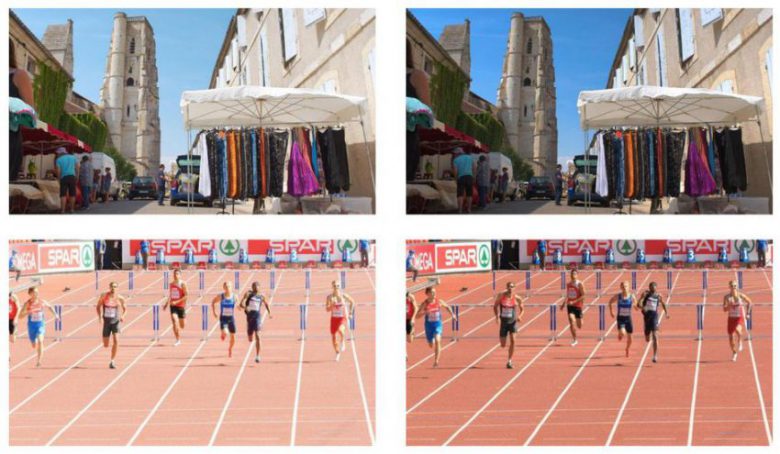هر اینفلوئنسر اینستاگرامی خواهان لایک و فالوور بیشتر است، اما نگهداشتن فالوورهای فعلی بهاندازه جذب فالوورهای جدید مهم است. حتما تاکنون با ریزش فالوور مواجه شدهاید و به فکر پیداکردن آنفالوورها در اینستاگرام افتادهاید.
متاسفانه اینستاگرام روش رسمی برای بررسی کسانیکه شما را آنفالو کردهاند، ندارد؛ بنابراین شما تنها میتوانید با بررسی تعداد فالوورها از کاستهشدن آنها اطلاع پیدا کنید اما نخواهید فهمید چه کسانی شما را آنفالو کردهاند.
در حالحاضر اپهای زیادی برای مشاهده افرادی که شما را در اینستا فالو و آنفالو کردهاند، وجود دارد.
ایراد اپهای غیر رسمی اینستاگرام
در حالیکه این اپها سادهترین راه برای مشاهده افرادی هستند که شما را در اینستاگرام آنفالو کردهاند، مشکلات مخصوص به خود را دارند. API اینستاگرام عملکرد اپهای غیررسمی را بهشدت محدود کرده است.
برای مثال در تمام این اپها شما فقط دادهها را از زمان دانلود اولیه برنامه خواهید دید. پس از تنظیم اپ، تمام تغییرات اعمالشده بر روی حساب اینستاگرام شما پیگیری میشود. این بدین معنی است که اگر پیش از نصب برنامه فالووری را از دست بدهید، اپ آن را نشان نخواهد داد.
این اپها توسط اینستاگرام تأیید نشدهاند که این یعنی امنیت حساب شما میتواند در معرض خطر قرار بگیرد. با نصب این برنامهها شما در معرض لورفتن دادههای شخصی خود قرار میگیرید، برای مثال ممکن است اپ به شخصی با نیتهای مسموم فروخته شود و دیگر خطرات مشابه.
همچنین هرلحظه ممکن است با تغییر غیرمنتظره تاریخچه API اینستاگرام و قوانین آن، این اپها از کار بایستند و متوقف شوند. در گذشته چندین اپ معروف و خوب مانند Unfollowgram بهعلت تغییر قوانین اینستاگرام از کار متوقف شدند.
اما با وجود این موارد، شما میتوانید با پذیرش تمام خطرات به نصب و استفاده از این اپها برای مشاهده افرادی که شما را آنفالو کردهاند، ادامه دهید.
Followmeter: بهترین و سادهترین اپ
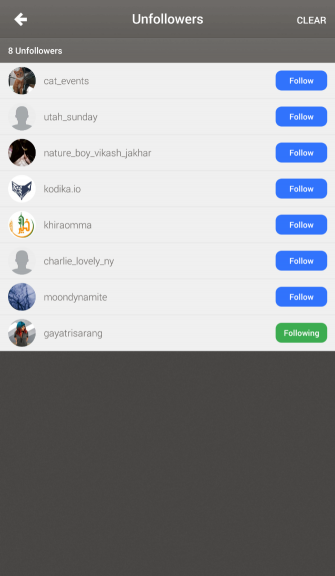
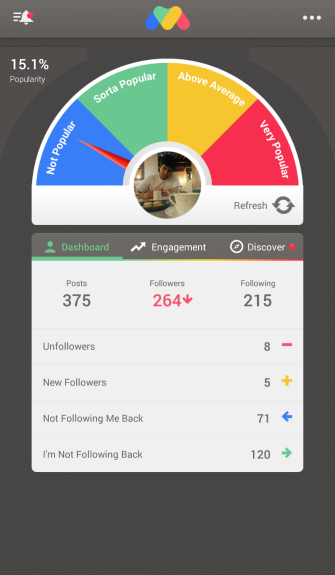
پس از بررسی چندین اپ به این نتیجه رسیدیم که بهترین آنها برای پیداکردن آنفالوورها در اینستاگرام اپ Followmeter است. فرآیند تنظیمات این اپ ساده است، رابط کاربری خوبی دارد و امکانات آنفالوورها کاملا رایگان و بدون هیچ روزنهای قابلدسترسی است. همچنین این برنامه مانند باقی برنامهها، تنها کسانی که شما را پس از نصب و تنظیم برنامه آنفالو کردهاند، نشان خواهد داد.
اپ Followmeter آنفالوورها، فالوورهای جدید، حسابهایی که شما آن را فالو کردهاید اما آنها شما را فالو نکردهاند و حسابهایی که شما را فالو کردهاند اما شما آنها را فالو نکردهاید را نشان میدهد. بر روی تب Unfollowers ضربه بزنید تا لیست کاملی از افرادی که شما را آنفالو نمودهاند، مشاهده کنید.
لیست آنفالوورها حسابهای جداگانه را بههمراه مشخص نمودن اینکه شما آنها را فالو کردهاید یا خیر نشان میدهد. با ضربه زدن بر روی هر یک، این حسابها در اینستاگرام باز میشوند و شما میتوانید هر یک را آنفالو نمایید یا به آنها پیام بدهید.
اپ Followmeter امکان پریمیوم تشخیص فالوورهای روح یا گوست فالوورها (حسابهای غیرفعال)، فالوورهای برتر و … را نیز دارد که با پرداخت $3.99 فعال میشود. اما به هرصورت نسخه رایگان این اپ نیز امکانات آنفالوور را محدود نکرده است.
دانلود Followmeter: اندروید | iOS
+Reports: کند اما امن
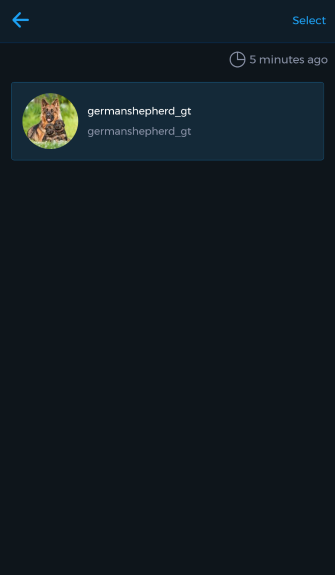
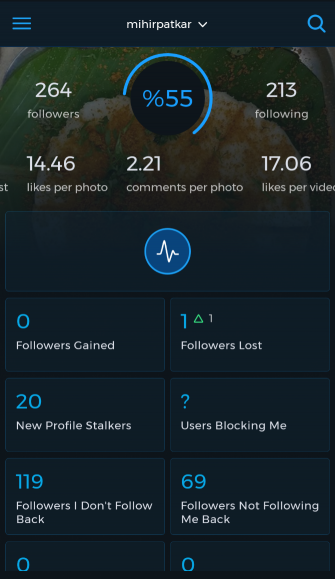
اپ +Reports در پیداکردن آنفالوورها در اینستاگرام نسبت به اپ Followmeter کندتر است؛ اما نقطه قوت این اپ در امنیت آن است. این برنامه نیز پس از انجام تنظیمات شروع به کار میکند اما تمام دادهها بهصورت محلی برای امن نگهداشتن اپ، ذخیره میشوند.
این برنامه همچنین در صدور اعلانات، هنگامیکه کسی شما را آنفالو کرده است، بهتر عمل میکند؛ بنابراین پس از دریافت نوتیفیکیشن شما میتوانید به اپ وارد شوید تا ببینید چه کسی شما را در اینستاگرام آنفالو کرده است. شما میتوانید برای بررسی فالوورها چند حساب را به این اپ اضافه نمایید.
مانند اپ Followmeter، امکانات دیگری در اپ +Reports وجود دارد که اکثرا پس از پرداخت هزینه فعال خواهند شد. اما بررسی آنفالوورها همچنان رایگان است.
دانلود +Reports: اندروید | iOS
اپهای آنفالویاب دیگر
به غیر از اپهای +Reports و Followmeter ما اپهای آنفالویاب رایگان دیگری را نیز مورد بررسی قرار دادیم. در حالیکه نهایتا انتخاب با شما است، پیشنهاد میکنیم برای پیداکردن آنفالوورها در اینستاگرام از همین اپهای Followmeter و +Reports استفاده کنید زیرا امکان ادامه به کار این اپها درصورت تغییر API و قوانین اینستاگرام محتملتر است. دیگر اپهای رایگانی را که مورد بررسی قرار دادیم عبارتند از:
Followers & Unfollowers برای اندروید
Follow Cop برای اندروید
Followers Tracker Pro برای iOS
Followers Track for Instagram! برای iOS
چگونه آنفالوورها را آنفالو کنیم؟
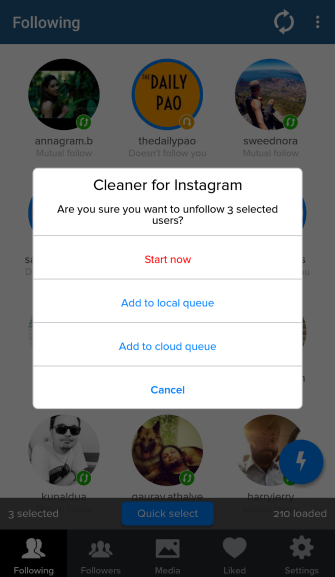
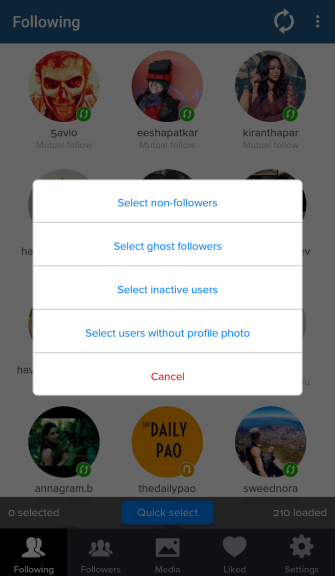
فالوبک یکی از اصول ناگفته رسانههای اجتماعی است. حالا که میدانید این افراد شما را در اینستاگرام آنفالو کردهاند، شاید شما هم بخواهید که آنها را آنفالو کنید! همچنین هر زمان که یک اعلان دریافت میکنید، میتوانید این افراد را آنفالو کنید.
اما در مورد افرادی که شما را پیش از نصب اپ آنفالویاب، آنفالو کردهاند چه میتوان کرد؟
استفاده از اپ Cleaner for Instagram یک راه ساده برای پیدا کردن افرادی است که شما را فالو نمیکنند.
- با حساب اینستاگرام خود به Cleaner وارد شوید.
- در تب Following به Quick Select > Advanced Quick Select > Select non-followers بروید.
- در اینجا میتوانید انتخاب کنید که چه کسی را آنفالو کنید و یا میتوانید بهطور کلی هر کسی که شما را فالو نمیکند را آنفالو نمایید.
- بر روی Lightning icon > Unfollow > Start Now ضربه بزنید.
- اجازه دهید تا اپ Cleaner for Instagram کار خود را به پایان برساند. تغییرات بهسرعت بر روی حساب اینستاگرام شما اعمال خواهد شد.
دانلود Cleaner for Instagram: اندروید | iOS
چگونه از ریزش فالوور در اینستاگرام جلوگیری کنیم؟
فالوبک تنها یکی از دلایلی است که افراد شما را در اینستاگرام آنفالو میکنند. اگر با وجود فالوبک دادن به افرادی که شما را فالو کردهاند بازهم با ریزش فالوور مواجه هستید در ادامه با بررسی دلایل احتمالی دیگر با ما همراه باشید.
1. فالوورهای خود را خریداری کردهاید
اگر شما سرویسهایی را که تنها با پرداخت چند هزار تومان به شما قول افزایش میلیونی فالوور میدهند را خریداری نمودهاید باید بدانید که اینستاگرام چنین دستکاریهایی که معمولا شامل فالوشدن شما توسط تعدادی بات و فالور فیک هستند را تایید نمیکند.
اینستاگرام بهطور مرتب چنین اکانتهایی را پاکسازی میکند و همین میتواند دلیل کاهش تعداد فالوورهای این اکانتها باشد.
توصیه ما به شما این است که پول خود را برای خریداری این سرویسها به هدر ندهید و با این کار محبوبیت و اعتبار خود را بهخطر نیاندازید.
2. ممکن است “Shadow Banned” شده باشید
دستکاری و نادیده گرفتن قوانین اینستاگرام ممکن است موجب به “Shadow Banned” شدن اکانت اینستاگرام شما شود. این بدین معنی است که در حالیکه اپلیکیشن برای شما بهدرستی کار میکند، اینستاگرام پستهای شما را عمدا مخفی میکند و یا آنها را در پایینترین سطح از اولویت نمایش قرار میدهد.
معمولا اینستاگرام اکانتهایی را که با خرید فالوور فیک و یا استفاده از چیتهای طرف سوم قصد دستکاری سیستم را دارند، در شدوبن قرار میدهد.
بنابراین از اپهای که بهطور خودکار پستهای شما را لایک میکنند، برایتان کامنت میگذارند و یا به هر نحوی با فعالیتهای فیک اکانت شما را درگیر میکنند دوری نمایید.
3. بهندرت و یا مکررا پست میگذارید
اگر بهطور مرتب و یا اکثر مواقع درحال پست گذاشتن هستید ممکن است با شلوغ کردن تایملاین فالوورهای خود آنها را وادار به آنفالو کردن خودتان کنید. این مطلب بهخصوص در مورد پستهای اسپانسرشده صادق است. از سوی دیگر اگر بهندرت در صفحه خود پست بگذارید، فالوورها ممکن است فکر کنند که صفحه شما ارزش فالوکردن را ندارد.
دسترسی به یک تعادل مناسب در تعداد پستهای روزانه کمی سخت است اما نه آنقدر که غیرممکن باشد. بنابراین تعداد مشخصی برای توصیه به شما ارایه نخواهیم کرد، زیرا این موردی است که شما با توجه به نوع صفحه و فالوورهای خود باید به آن برسید. برای مثال میتوانید از اپهای آنفالویاب افرادی را که شما را آنفالو کردند، پیدا کنید و در این خصوص از آنها سوال نمایید.
مانترای جدید بین کارشناسان رسانههای اجتماعی، فرکانس ضربان تداوم است؛ یعنی یک برنامه برای پستگذاشتن خود پیدا کنید که بتوانید بهطور مداوم آن را حفظ کنید. حتی دو عدد پست در روز تا زمانیکه بتوانید تداوم دو پست در روز را حفظ نمایید، کافی است.
4. مرتکب اشتباهات اولیه اینستاگرامی میشوید
3 دلیل بالا از اصلیترین دلایل ریزش فالوور در اینستاگرام هستند؛ اما همچنان موارد دیگری وجود دارد که میتواند باعث کاهش تعداد فالووهای شما شود:
- پست گذاشتن راجع به موضوعاتی که با برند و صفحه شما مرتبط نیست.
- پست گذاشتن در مورد موضوعات بحثبرانگیزی که نظرات مردم را تقسیمبندی میکند.
- بیتوجهی و عدم پاسخگویی به کامنتهای پستها.
- پست گذاشتن بدون هشتگهای مرتبط و یا با کپشن نامناسب.
- پست کردن عکسهای بیکیفیت و ادیتنکردن مناسب تصاویر.
درباره فالوورهای اینستاگرام وسواس به خرج ندهید
به راحتی میتوان گرفتار آمارهای شبکههای اجتماعی شد. بهخصوص حالا که ابزارهای تجزیهوتحلیل فوقالعادهای برای کشف عملکرد افراد در اینستاگرام وجود دارد. اما بهشدت به شما توصیه میکنیم که زیاد نگران این موضوع نباشید. حقیقتا اینکه کاربری شما را در اینستاگرام آنفالو کند اهمیت چندانی ندارد.
در واقع از دستدادن فالوور به معنای عملکرد ضعیف شما نیست. اگر دید خود را نسبت به شبکههای اجتماعی تغییر دهید کمک شایانی به سلامت روحی خود خواهید کرد. سعی کنید از شبکههای اجتماعی تنها بهعنوان راهی برای فرار کوتاه مدت از زندگی حقیقی و خوشحال کردن خود استفاده نمایید.
نوشته چگونه متوجه شویم چه کسانی در اینستاگرام ما را آنفالو کردهاند؟ اولین بار در اخبار تکنولوژی و فناوری پدیدار شد.
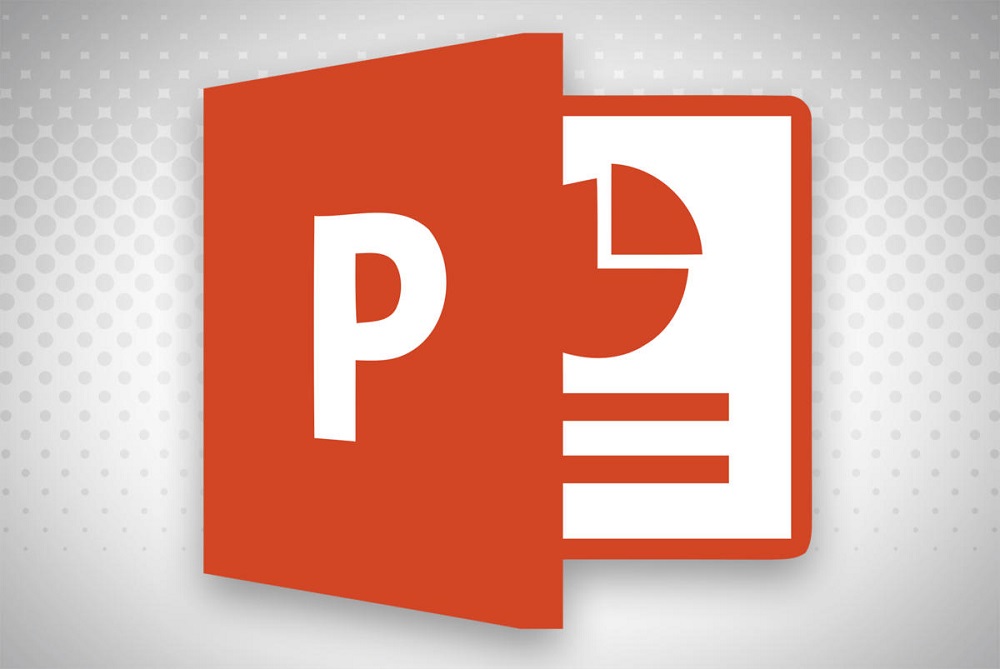
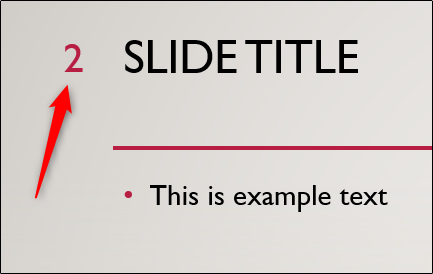
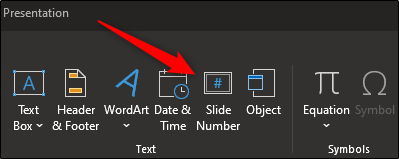
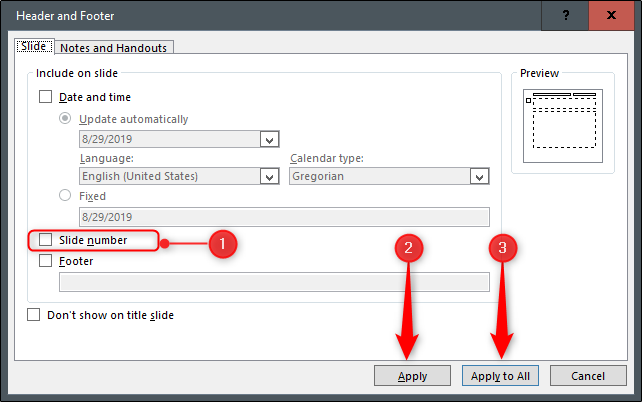
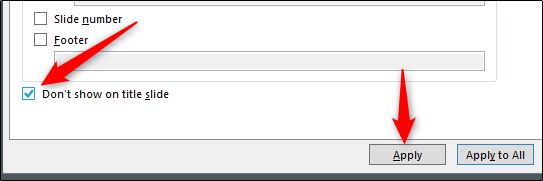

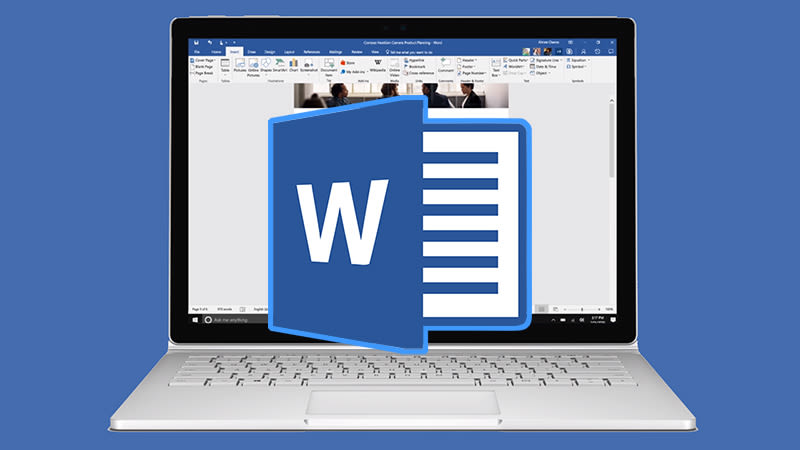
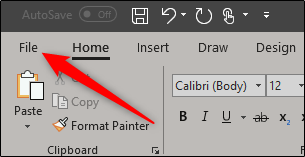
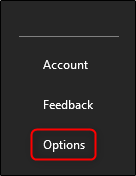
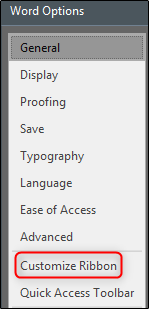
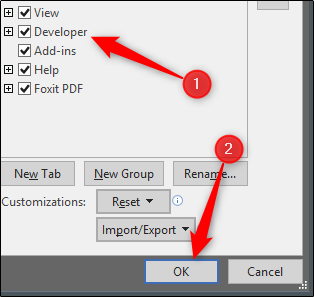
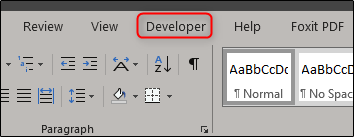
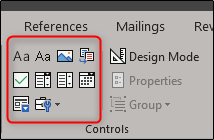
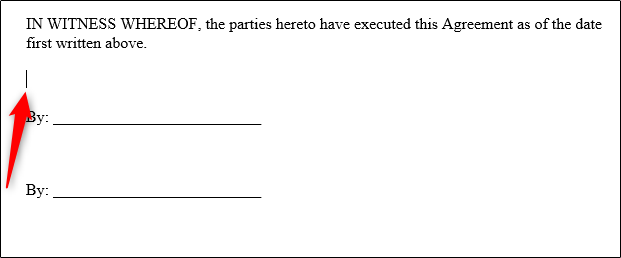
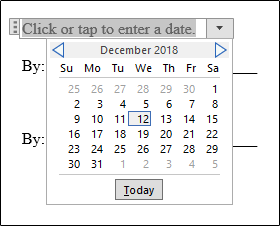
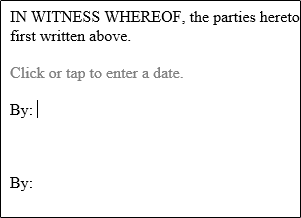
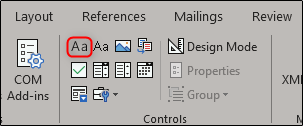
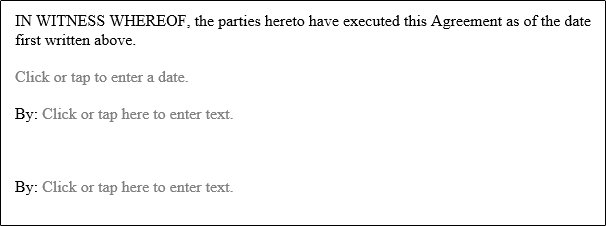
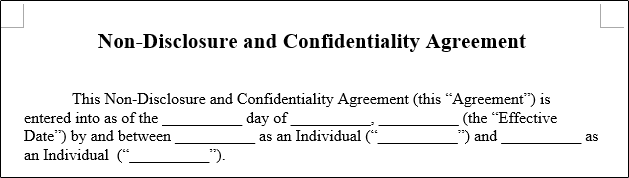
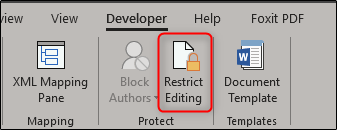
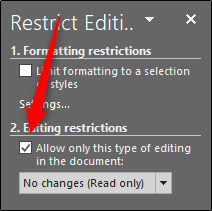
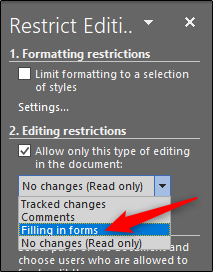
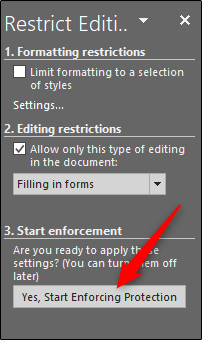
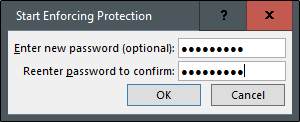

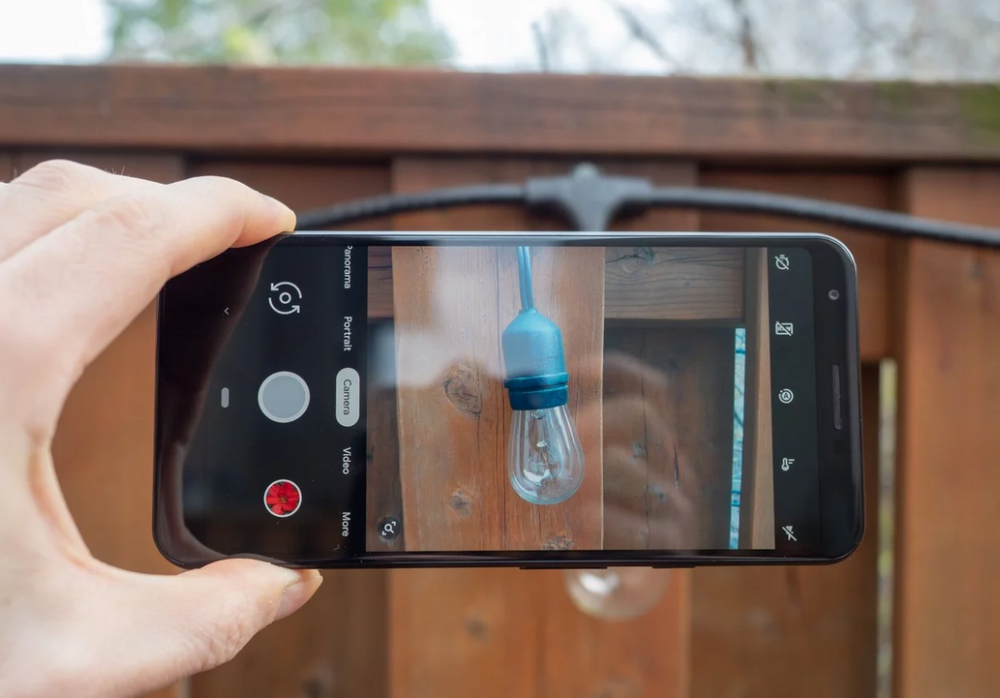 نکته جالب توجه این که
نکته جالب توجه این که  هنگامی که از گوشیهای ارزان قیمت صحبت میکنیم، طبیعتا انتظاراتمان از دوربین آنها پایین میآید. باید به شما بگوییم که استثناهایی هم در این باره وجود دارد. گوشی Moto G7 به دوربینی مجهز شده که عملکرد فوق العادهای در طول روز دارد. در تاریکی شب نیز عملکرد نسبتا مناسبی را ارایه میدهد. سرعت جابه جایی در نرم افزار گوشی خوب است اما زیاد به سنسور دوم دوربین که به عنوان تشخیص عمق تصویر استفاده میشود، دل نبندید!
هنگامی که از گوشیهای ارزان قیمت صحبت میکنیم، طبیعتا انتظاراتمان از دوربین آنها پایین میآید. باید به شما بگوییم که استثناهایی هم در این باره وجود دارد. گوشی Moto G7 به دوربینی مجهز شده که عملکرد فوق العادهای در طول روز دارد. در تاریکی شب نیز عملکرد نسبتا مناسبی را ارایه میدهد. سرعت جابه جایی در نرم افزار گوشی خوب است اما زیاد به سنسور دوم دوربین که به عنوان تشخیص عمق تصویر استفاده میشود، دل نبندید! سامسونگ بیشتر به خاطر گوشیهای رده بالا خود شناخته شده است اما این شرکت توانست با عرضه
سامسونگ بیشتر به خاطر گوشیهای رده بالا خود شناخته شده است اما این شرکت توانست با عرضه